ステップ8として、自動取得したデータの仕訳その2、事業の口座からお金を引き出す際の仕訳をご説明します。
引き続き、基本無料のクラウド会計ソフト「MFクラウド確定申告」を用いて、仕訳入力を進めます。
自動取得したデータの仕訳(口座から生活費を引き出し)
ここでは、これまでのステップで自動取得したデータ(口座明細)の仕訳方法(現金の引き出し)をご紹介します。
自動取得データの入力・仕訳
入力・仕訳
トップメニューの「入力・仕訳」から、「自動仕訳」をクリックします。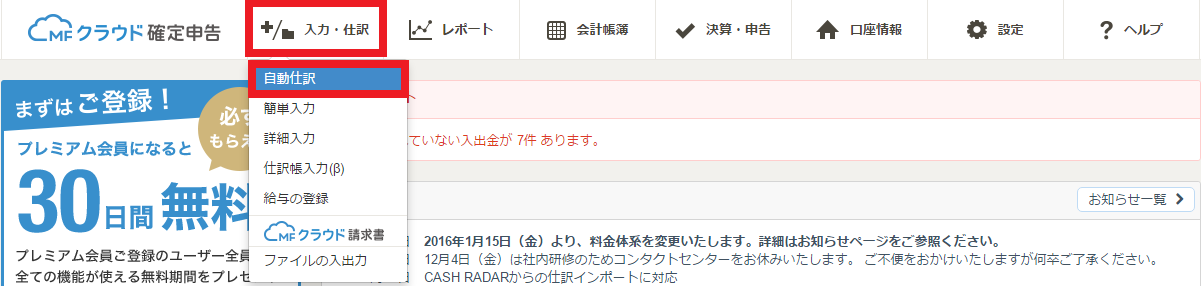
2.勘定科目の登録
12月1日に、事業用の口座から生活費320,000円を引き出したものとして処理します。
※上は自動取得済みの口座明細データ
勘定科目の選択
①「未選択」と表示された「勘定科目のタブ欄」をクリックします。
②「事業主貸」を選択し、「登録」をクリックします。
事業用のお金を個人の生活費に引き出したら「事業主貸」という勘定科目で処理します。
※ここを「現金」で処理すると、その現金は事業専用のお金となってしまいます。
事業主貸についてはコチラ:事業主借と事業主貸について
事業用の現金についてはコチラ:立替払い方式について
仕訳解説
| 概要 | 借方 | 貸方 |
|---|---|---|
| 事業用口座から生活費を引き出し(12/1) | 事業主貸 320,000 | 普通預金 320,000 |
口座データの自動取込をしていない場合は、上記の仕訳を手入力してください。
事業専用の口座を1つ用意して、データの自動取込を設定しておくと仕訳がグンとラクになります。
まだデータを取り込んでいない方は、早めのデータ連携をおすすめします。
初めて会計ソフトを触る方には少し難しく感じられたかも知れません。
しかし、これで入金・出金に関する口座の処理ができるようになりました。
あとは、経費を差っ引いていけば「所得」が計算できます(経費を入力していくだけ!)
難しい複式簿記の表にするのも、確定申告書を作るのも、会計ソフトがやってくれます。入力だけ頑張りましょう!
疑問・質問が残った方はMFクラウド確定申告のヘルプページも参照してみて下さい。
また、実際の入力で悩んだら、無料のサポートへ問い合わせてみて下さい。
無料会員のままでもサポートが受けられます!
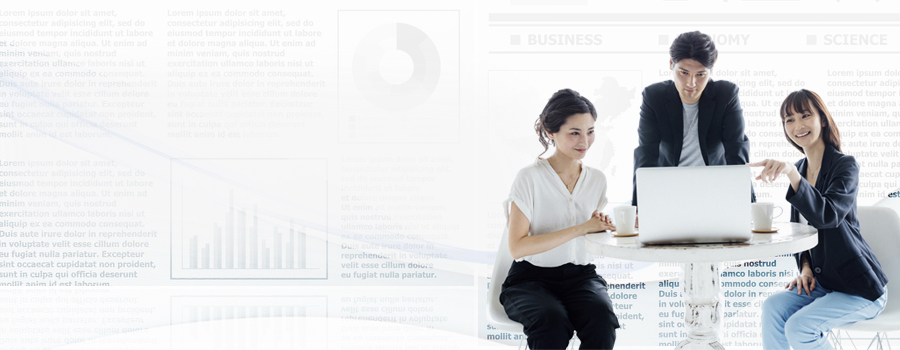

 関連記事
関連記事